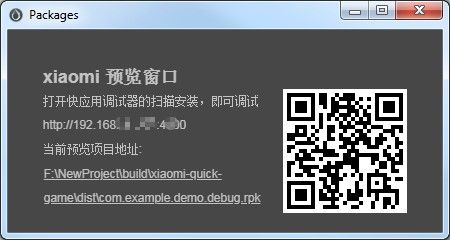推荐:将NSDT场景编辑器加入你的3D工具链
3D工具集:NSDT简石数字孪生
节点事件系统
input 对象支持了全局的 输入事件系统,全局输入事件包括鼠标、触摸、键盘和重力传感四种。而 Node 也实现了 EventTarget 的事件监听接口。在此基础上,我们提供了一些基础的节点相关的系统事件。
本篇文档着重介绍了与 UI 节点树相关联的鼠标和触摸事件,这些事件是被直接触发在 UI 相关节点上的,所以被称为节点事件,使用方式如下:
node.on(Node.EventType.MOUSE_DOWN, (event) => {
console.log('Mouse down');
}, this);
注意:我们不推荐直接使用事件的名称字符串注册事件监听了。例如上述代码示例,请不要使用 node.on('mouse-down', callback, target) 来注册事件监听。
2D UI